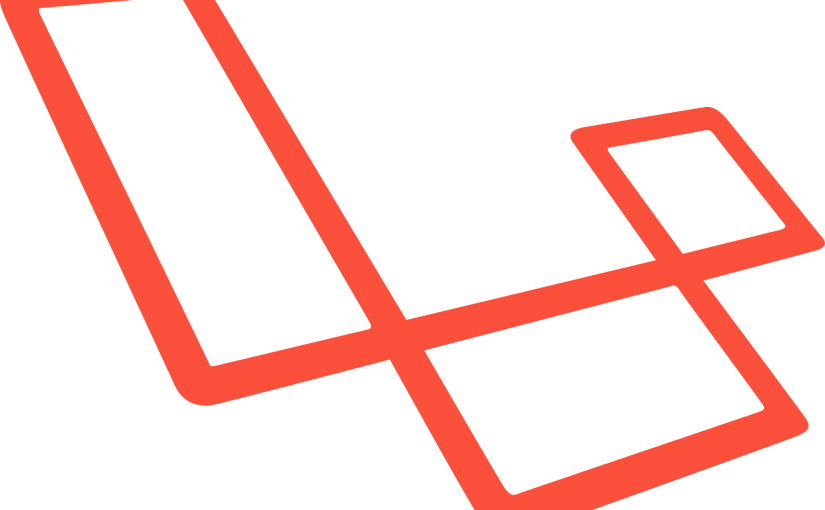数多くのPHPフレームワークの中、この2年間、Laravelが人気FWとして注目されています。GitHub、PackalystにLaravel関連のリポジトリが活発に寄せられている状況です。ルーティング、ルーティングフィルター・Middleware、Eloquent ORMデータベース・オブジェクトマッピング、オートローダー、RESTful、IOC制御反転・DI依存注入、コンポーサー、サービスコンテンナ、MVCなどモダンな開発技法が盛り込まれるにより、開発スピード向上、チームワーク利便性に繋がります。2015年5月にLTS 5.1がリリースされ、長期間保守バージョンになったようです。これで安心してビジネスに取り組むことができるようになりました。また、オーバーヘッドを軽減するために、Laravelのコンパクトバージョンとして、Lumen5との軽量フレームワークもリリースされています。
Laravel関連スタートコンテンツ
・公式サイト(本家) http://laravel.com/、http://lumen.laravel.com/、日本語サイトは、http://laravel.jp/、http://laravel.tokyo/
・日本語版ドキュメント(翻訳者:川瀬裕久氏) http://readouble.com/、初心者には、おすすめです。
・先輩たちが作ったパッケージ http://packalyst.com/packages/、https://github.com/
・英語版学習コンテンツ(一部有料) https://laracasts.com/、無料なのはこちら→ https://laracasts.com/series/laravel-5-fundamentals/episodes/1
また、こちらのコンテンツはとても簡潔で、分かりやすい英語で書かれています→ https://scotch.io/tag/laravel、初心者には、おすすめです。
・日本語版学習コンテンツ https://laravel10.wordpress.com/、初心者には、おすすめです。
・日本語版の書籍も出版されています。「Laravelエキスパート養成読本」。書名のよおりエキスパート養成のための本ですので、PHPフレームワークに関する基本知識のある方に最適かもしれません。